Bạn đang đọc: Cách tắt quảng cáo trên điện thoại cho cả Android và iPhone
Quảng cáo xuất hiện làm các trải nghiệm trên điện thoại của bạn luôn bị gián đoạn. Vậy bạn đã biết cách tắt quảng cáo trên điện thoại hay chưa?
Quảng cáo xuất hiện trong khi sử dụng điện thoại luôn là một vấn đề khiến nhiều bạn cảm thấy khó chịu, bực tức gây giảm trải nghiệm sử dụng. Trong bài viết dưới đây, hãy cùng HnamMobile tìm hiểu những cách tắt quảng cáo trên điện thoại giúp bạn giải quyết triệt để vấn đề trên nhé!
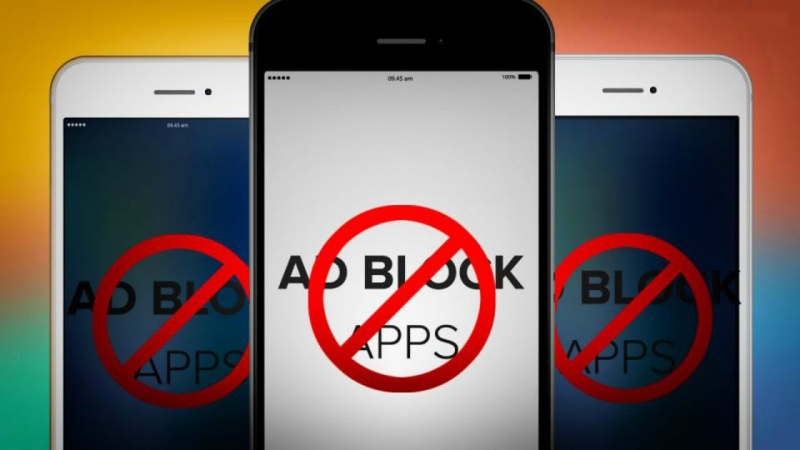
- 2.1. Thiết lập lại cấu hình wifi
- 2.2. Bằng tính năng được tích hợp sẵn trong cài đặt
- 2.3. Dùng tiện ích mở rộng AdGuard trên Safari
Hướng dẫn tắt quảng cáo trên các điện thoại Android
Đối với những bạn sử dụng điện thoại Android có hai cách phổ biến để tắt quảng cáo trên điện thoại như sau:
Tắt quảng cáo Google
Bước 1: Bạn vào “cài đặt” và chọn “Google”.
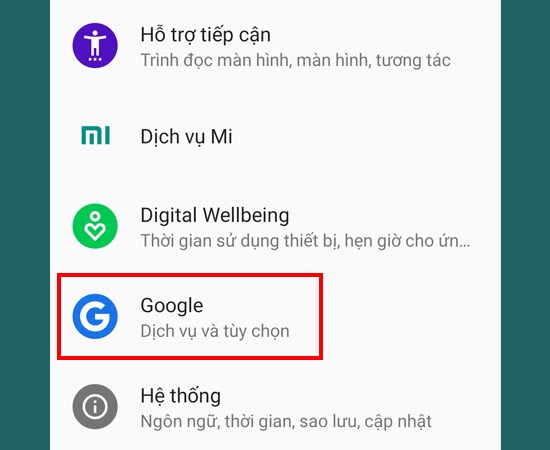
Bước 2: Tìm chọn mục “quảng cáo”.
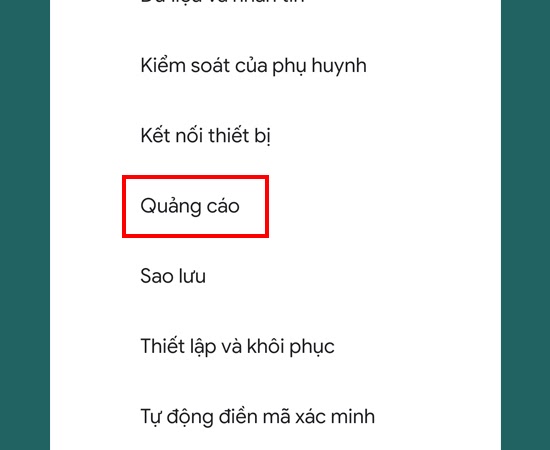
Bước 3: Lúc này, giao diện mục cài đặt quảng cáo sẽ hiện lên. Bạn gạt thanh tùy chọn để kích hoạt tính năng “tắt cá nhân hóa quảng cáo” và bạn nhấn “ok” ở cửa sổ hiện lên sau đó.
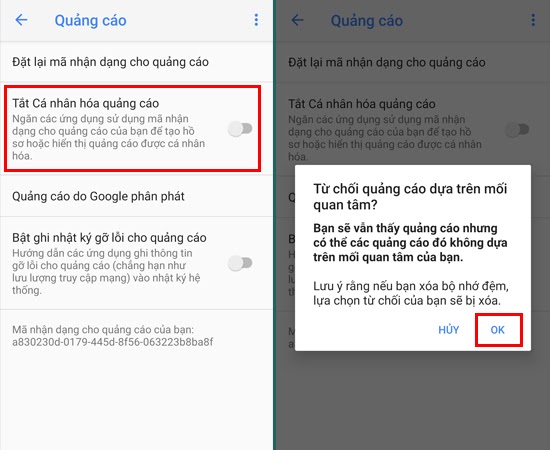
Bước 4: Cuối cùng, bạn chọn “đặt lại mã nhận dạng cho quảng cáo” và tiếp tục nhấn “ok” là hoàn tất việc tắt quảng cáo trên điện thoại Android.
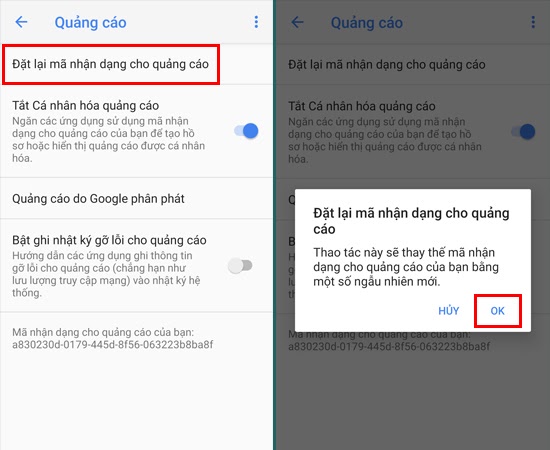
Sử dụng tiện ích AdBlock trên trình duyệt Chrome
Đây là một tiện ích tuyệt vời để tắt quảng cáo trên điện thoại Android, đặc biệt khi bạn sử dụng cùng trình duyệt Google Chrome. Tiện ích này đơn giản, dễ sử dụng và hoàn toàn không gây ra bất kỳ xung đột phần mềm nào khi sử dụng.
Bước 1: Khởi chạy trình duyệt Google trên thiết bị Android của bạn.
Bước 2: Vào cửa hàng Chrome, tìm kiếm “AdBlock” hoặc truy cập địa chỉ https://chrome.google.com/webstore/detail/adblock-plus-free-ad bloc/cfhdojbkjhnklbpkdaibdccddilifddb?hl=vi . Sau đó ấn “thêm vào màn hình”.
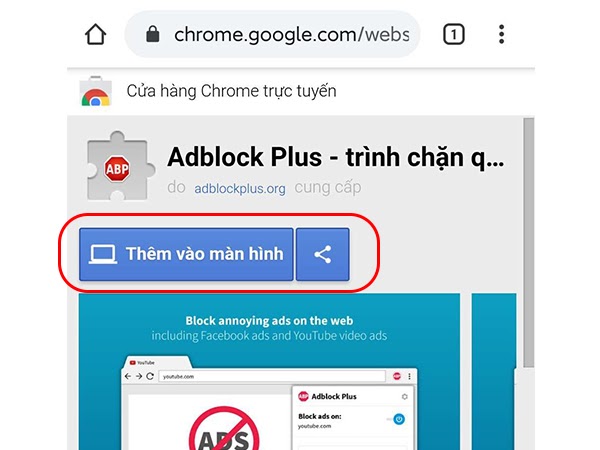
Bước 3: Khi đã hoàn tất tải xuống và cài đặt tiện ích AdBlock, bạn hoàn toàn có thể sử dụng điện thoại để lướt web mà không thấy sự xuất hiện của bất kì quảng cáo nào.
Hướng dẫn tắt quảng cáo trên iPhone
Hệ điều hành IOS không phải là một “nền tảng mở” như trên Android khiến nhiều người lầm tưởng sẽ không có bất kỳ cách nào can thiệp để chặn quảng cáo iOS. Tuy nhiên trên thực tế, bạn cũng có thể tắt quảng cáo trên điện thoại thuộc nền tảng này bằng những cách sau đây.
Thiết lập lại cấu hình wifi
Nếu bạn đang sử dụng wifi để truy cập mạng thì việc tắt quảng cáo trên điện thoại cực kì đơn giản. Bạn chỉ cần thiết lập lại cấu hình wifi đang sử dụng như các thao tác dưới đây:
Bước 1: Bạn vào “cài đặt” > “Wi-Fi” > ấn vào dấu “!” ở góc phải wifi bạn đang kết nối > chọn “định cấu hình proxy” và tích vào chế độ “tự động”.
Tìm hiểu thêm: Tấm dán kính cường lực liệu có tốt hơn cho điện thoại ?
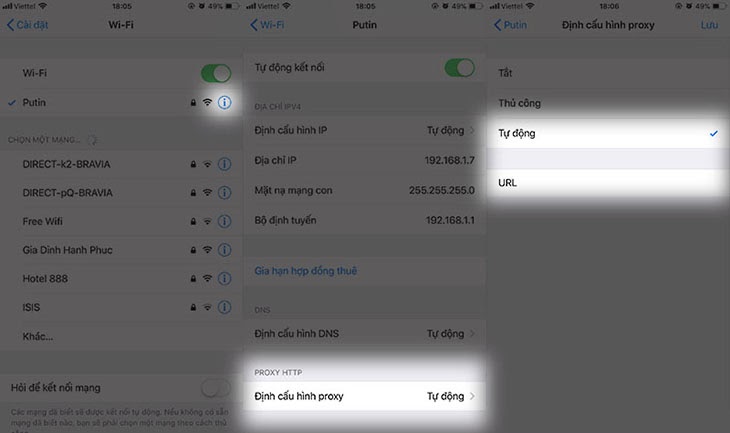
Bước 2: Tại trường điền thông tin ở phần “URL”, bạn nhập chính xác “https://newapp.vn/blockads.js” vào nhé! Cuối cùng, bạn ấn “lưu” là xong.
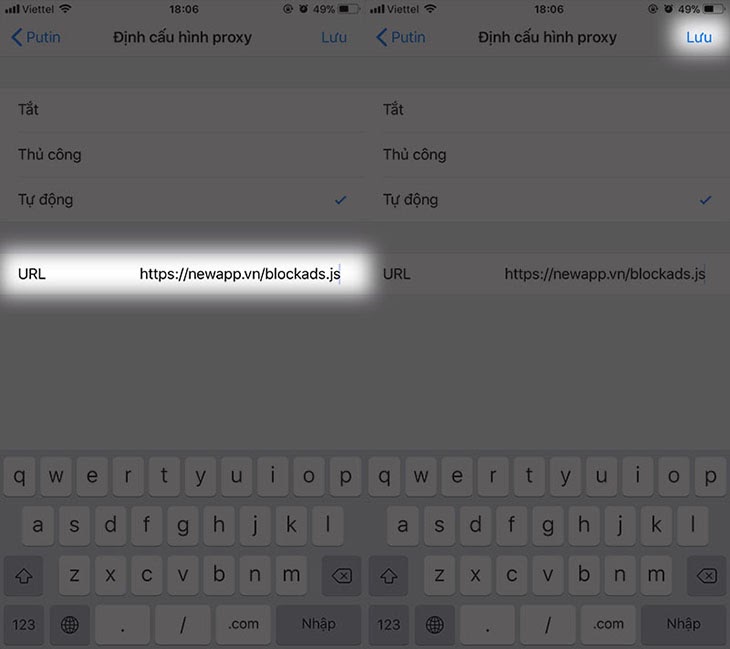
Sau khi đã hoàn tất cách tắt quảng cáo trên điện thoại này, bạn tiếp tục sử dụng điện thoại như bình thường. Lúc này, mọi quảng cáo từng xuất hiện trước đó sẽ được ẩn giúp nâng cao trải nghiệm sử dụng.
Lưu ý, mỗi wifi được bạn kết nối chỉ cần thiết lập một lần duy nhất. Trường hợp bạn cần thiết lập lại khi và chỉ khi bạn thực hiện thao tác “quên mạng này”.
Bằng tính năng được tích hợp sẵn trong cài đặt
Nếu cách làm trên, bạn chỉ có thể thực hiện khi sử dụng mạng bằng kết nối wifi thì ở cách làm tắt quảng cáo trên điện thoại iPhone này, bạn hoàn toàn có thể áp dụng ngay khi sử dụng mạng dữ liệu di động.
Bước 1: Bạn vào “cài đặt” và tìm chọn mục “quyền riêng tư”.
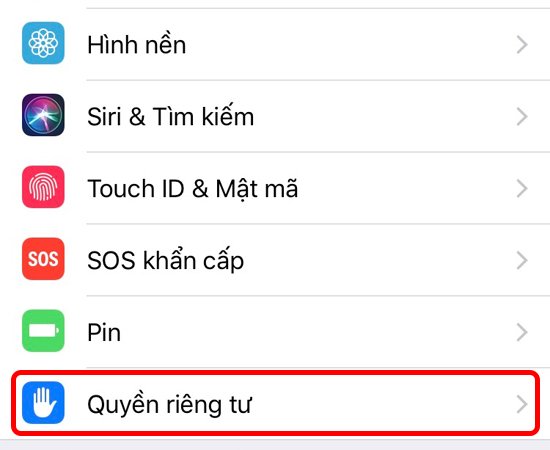
Bước 2: Tại mục này, bạn kéo xuống dưới để tiếp tục vào mục “quảng cáo”.
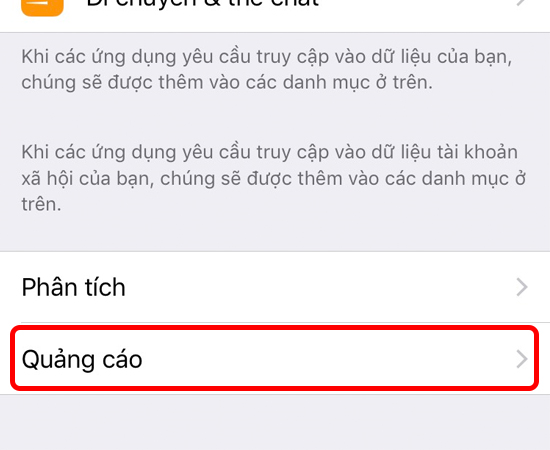
Bước 3: Tiếp theo, bạn gạt thanh tùy chọn để kích hoạt tính năng “Giới hạn theo dõi quảng cáo”.
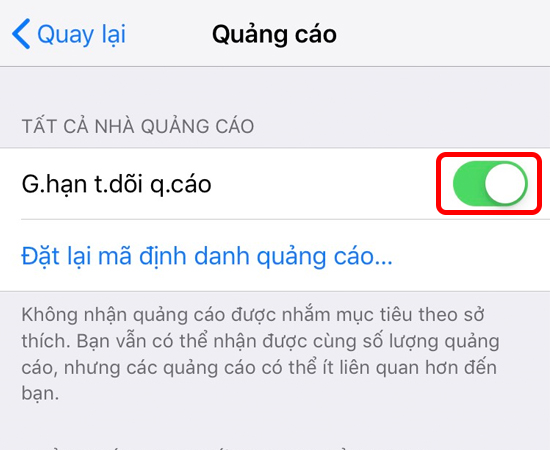
Bước 4: Cuối cùng, bạn chọn “Đặt lại mã định danh quảng cáo” và chọn tiếp “Đặt lại mã định danh” để xác nhận việc tắt quảng cáo trên điện thoại iPhone.
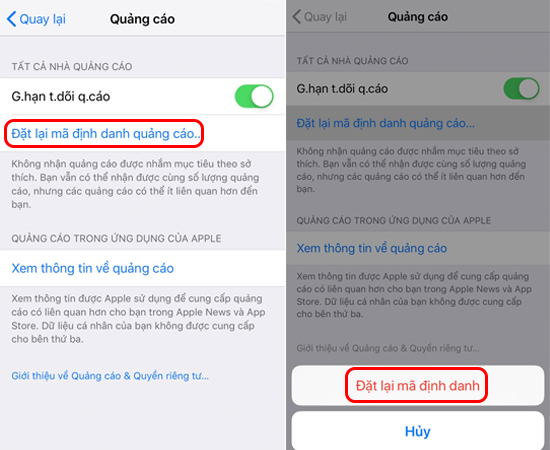
Thực tế, cách làm này sẽ không giúp bạn hoàn toàn tắt quảng cáo trên điện thoại mà chỉ khiến bạn có trải nghiệm sử dụng điện thoại tốt hơn mà thôi.
Dùng tiện ích mở rộng AdGuard trên Safari
Bước 1: Bạn tải tiện ích AdGuard cho IOS tại địa chỉ https://apps.apple.com/gb/app/adguard-adblock-privacy/id1047223162
Bước 2: Vào mục “cài đặt” > tìm chọn “Safari”.
Bước 3: Chọn mục “Trình chặn nội dung”.
Bước 4: Cuối cùng, bạn gạt thanh tùy chọn để kích hoạt tất cả tiện ích của AdGuard là xong.
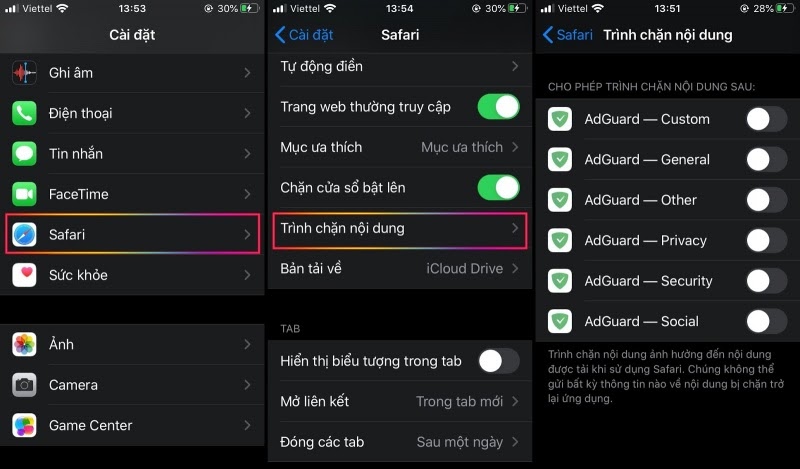
>>>>>Xem thêm: 7 lỗi giết chết pin iPhone bạn thường mắc
Lưu ý, sử dụng tiện ích mở rộng để tắt quảng cáo trên điện thoại tuy mang lại hiệu quả cao nhưng đổi lại nó sẽ làm chậm trình duyệt web của bạn.
Qua bài viết trên, HnamMobile đã giới thiệu cho bạn một vài cách tắt quảng cáo trên điện thoại cả nền tảng IOS và Android. Hi vọng sẽ một phần giúp bạn nâng cao trải nghiệm sử dụng. Chúc các bạn thành công!
